Úvod
Etcher (také známý pod svým celým jménem balenaEtcher) je bezplatný program pro flashování obrázků s otevřeným zdrojovým kódem, nástroj pro vytváření bootovatelných SD karet nebo USB flash disků ze souborů .img a .iso. Jednoduchý a uživatelsky přívětivý Etcher je dobrou volbou i pro ty, kteří nejsou příliš technicky zdatní.
V tomto tutoriálu se dozvíte, jak nainstalovat Etcher na Ubuntu pomocí formátu AppImage nebo rozhraní příkazového řádku.
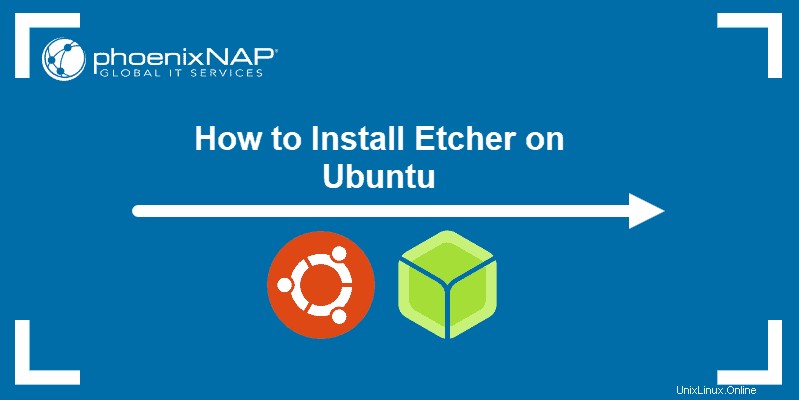
Předpoklady
- Ubuntu 18.04 LTS nebo novější
- Přístup k příkazovému řádku (pro metodu příkazového řádku)
- Oprávnění sudo (pro metodu příkazového řádku)
Instalace Etcher na Ubuntu pomocí AppImage
Etcher je k dispozici ke stažení jako AppImage, přenosný formát distribuce softwaru. AppImage usnadňuje spouštění aplikací, aniž byste museli procházet složitým instalačním procesem.
Následující kroky vám pomohou spustit Etcher z jeho AppImage.
Krok 1:Stáhněte si AppImage z webu Balena
Navštivte oficiální web společnosti Etcher a stáhněte si AppImage pro Linux. Od edice 18.04 podporuje Ubuntu pouze 64bitovou architekturu, takže zvolte verzi x64.

Krok 2:Rozbalte soubor .zip
1. Přejděte do umístění na disku, odkud jste stáhli soubor .zip obsahující AppImage.
2. Klikněte pravým tlačítkem na soubor .zip a vyberte možnost Extrahovat zde .
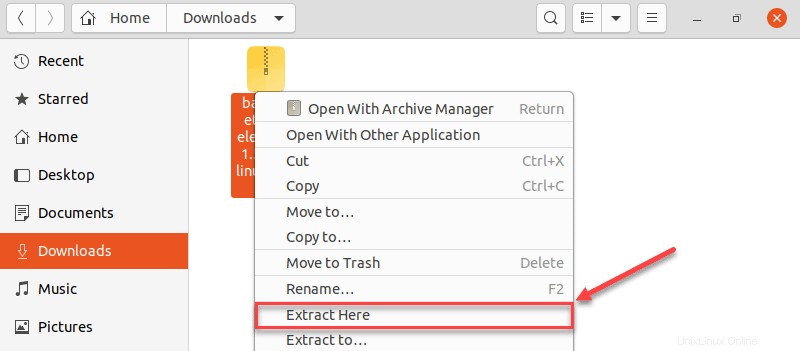
3. Soubor .zip se rozbalí do složky. Přejděte do této složky.
Krok 3:Přidělte oprávnění ke spouštění souboru AppImage
1. Klikněte pravým tlačítkem na soubor a vyberte Vlastnosti .
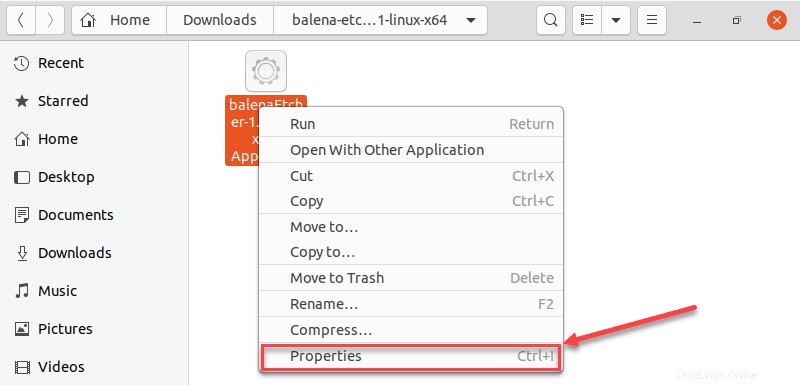
2. V části Vlastnosti , klikněte na Oprávnění kartu.
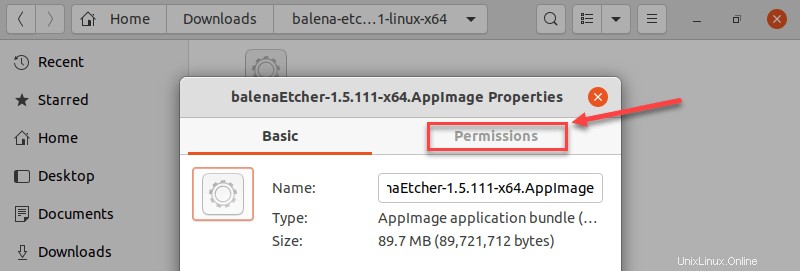
3. V části Provést části Oprávnění zaškrtněte políčko Povolit spouštění souboru jako programu .
4. Zavřete Vlastnosti dialog.
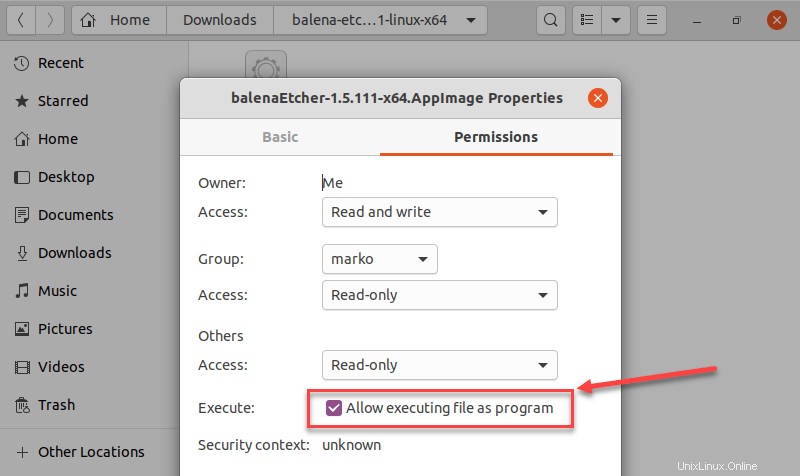
Krok 4:Spusťte Etcher
Poté, co AppImage udělíte oprávnění ke spuštění jako aplikace, vše, co musíte udělat, je dvakrát kliknout na ikonu aplikace a Etcher se spustí.
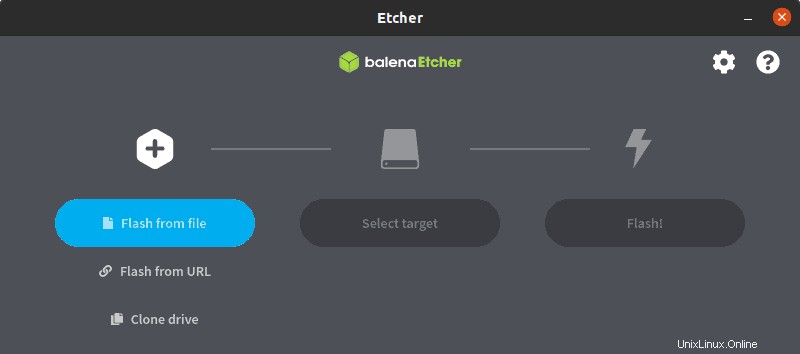
Instalace Etcher na Ubuntu pomocí Apt
Možná budete chtít nainstalovat Etcher jako jakýkoli jiný software a získat automatické budoucí aktualizace. V takovém případě nainstalujte program pomocí správce balíčků apt.
Krok 1:Přidejte úložiště Debianu pro Etcher
Přidejte úložiště Etcher do seznamu úložišť, ze kterých Ubuntu načítá soubory aplikací. V konzole zadejte následující příkaz:
echo "deb https://deb.etcher.io stable etcher" | sudo tee /etc/apt/sources.list.d/balena-etcher.listUbuntu potvrdí přidání úložiště:

Krok 2:Přidejte klíč úložiště pro ověření zdroje balíčku
Dále použijte apt-key přidat klíč úložiště Etcher do seznamu důvěryhodných. Chcete-li to provést, zadejte následující:
sudo apt-key adv --keyserver hkps://keyserver.ubuntu.com:443 --recv-keys 379CE192D401AB61Výstup by měl vypadat takto:
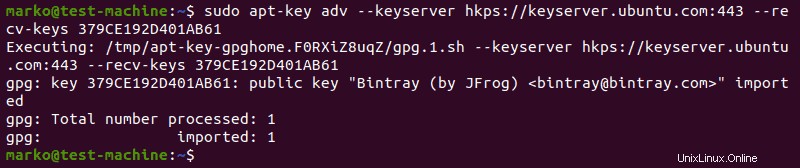
Krok 3:Nainstalujte Etcher
Nyní můžete pokračovat v instalaci Etcher pomocí apt.
1. Nejprve aktualizujte seznam balíčků:
sudo apt update2. Dále nainstalujte balíček:
sudo apt install balena-etcher-electron
3. Po zobrazení výzvy zadejte y a stiskněte Enter .
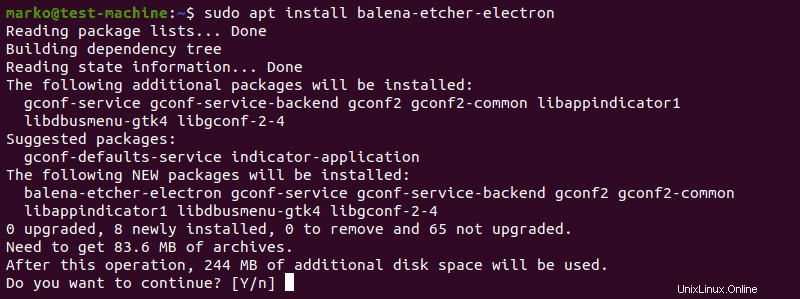
4. Počkejte na dokončení instalace a spusťte Etcher tak, že jej najdete v seznamu svých aplikací Ubuntu. Případně jej spusťte zadáním balena-etcher-electron v příkazovém řádku.